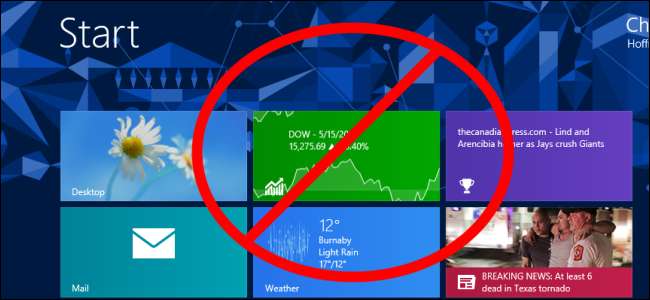
Så du använder Windows 8 på en stationär eller bärbar dator. Microsoft går ut ur deras sätt att göra detta mer besvärligt och sprider de tweaks du behöver för att göra Windows 8 till ett användbart skrivbordsoperativsystem över hela operativsystemet.
Vi samlar alla tips du behöver för att minska irritationen i Windows 8 när du använder den på en traditionell stationär eller bärbar dator utan beröring, vilket gör denna konvertering så enkel som möjligt.
Ändra filassociationer
Som standard associerar Windows 8 bild-, video-, musik- och PDF-filer med de inkluderade helskärmsmoderna apparna. Dubbelklicka på en fil på skrivbordet så kommer du omedelbart att föras bort till den moderna miljön där programmen du har öppet är dolda och du inte har en synlig aktivitetsfält.
Även om du gillar det nya moderna gränssnittet är det extremt klumpigt när du använder skrivbordet. Microsoft ger oss inga separata filassociationer för skrivbordet, så du måste ändra systemets filassociationer till skrivbordsprogram .
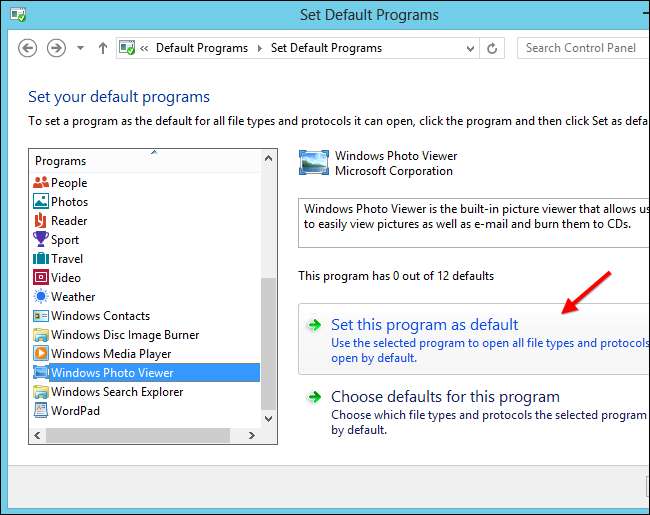
Stäng av utan charm
De inkluderade charmen är ett mer tidskrävande och besvärligt sätt att stäng av eller starta om din Windows 8-dator . Hoppa över charmen och använd en enklare metod för att stänga av din dator:
- Klicka på skrivbordsbakgrunden och tryck på Alt + F4 för att öppna dialogrutan Stäng av Windows.
- Tryck på Ctrl + Alt + Delete och använd knappen Stäng av.
- Skapa speciella avstängningsgenvägar , som du kan fästa på din startskärm eller placera på skrivbordet.
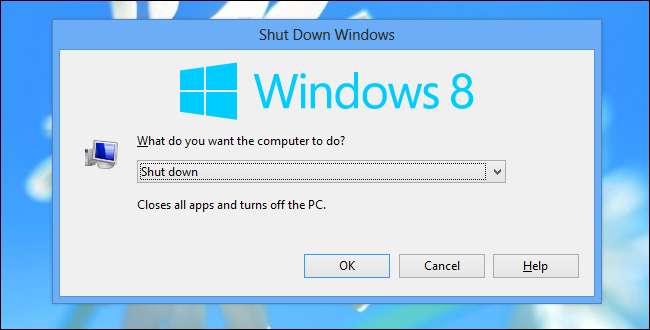
Installera en Start-meny
Om man tror på nuvarande rykten inser även Microsoft att det var ett misstag att ta bort Start-knappen från Windows 8 - de kommer att ta tillbaka den i någon form i Windows 8.1. Fram till dess kan du installera en Start-meny som eliminerar behovet av att använda startskärmen, återställa universell sökning av program, inställningar och filer på en enda plats och ger dig tillgång till enklare stängnings- och omstartalternativ.
Kolla upp vår sammanställning av Start-menyer från tredje part för Windows 8 för att hitta rätt Start-meny för dig.
Om du älskar startskärmen men önskar att det fanns en knapp för att komma åt den i aktivitetsfältet kan du skapa din egen startknapp utan minnesanvändning.
Om du hellre vill försöka omfamna Windows 8: s nya gränssnitt innan du använder en Start-knapp, läs vår guide till att leva utan Start-knappen i Windows 8 .
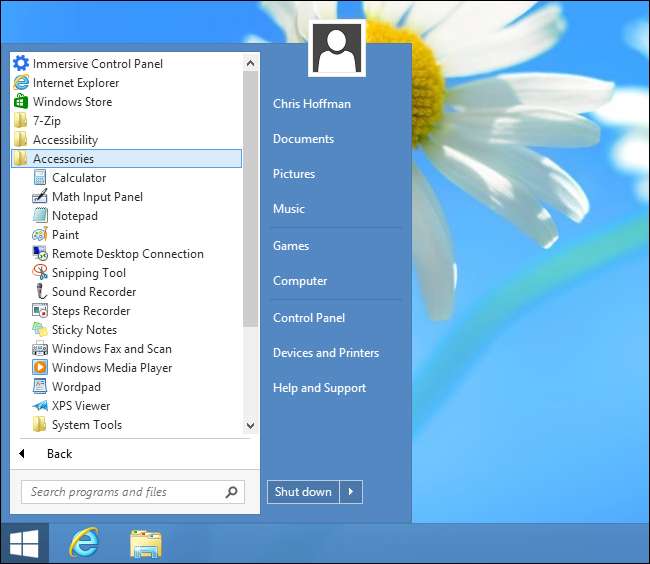
Inaktivera Charms och Hot Corners
Charms- och appomkopplaren kan komma i vägen på ett skrivbord där du aldrig använder moderna appar. Flytta musen till det övre vänstra hörnet på skärmen och du aktiverar ett "hett hörn" som visar en appomkopplare för moderna appar. Flytta musen nära skärmens övre eller nedre högra hörn så ser du det charmen börja blekna in. Om du aldrig använder de här grejerna kommer det bara att vara i vägen och stör dig när du använder skrivbordet - trots allt fungerar många charmfunktioner inte ens på skrivbordet.
Om du installerade en Start-meny kan Start-menyn kanske inaktivera de heta hörnen åt dig. Du kan också inaktivera de heta hörnen och charmen med ett registerhack .
Efter att ha inaktiverat dessa heta hörn kan du fortfarande få tillgång till charm eller appomkopplare med snabbtangenter .

Aktivera Boot to Desktop
Microsoft gjorde allt för att göra boot-to-desktop svårt. De vill att du ska se den nya startskärmen varje gång du loggar in och uppmuntra dig att köpa Windows Store-appar, Windows-surfplattor och Windows-telefoner.
Om du installerade en Start-meny kan Start-menyn ha ett inbyggt alternativ från start-till-skrivbord. Om du inte har gjort det måste du se till att någon form av "Visa skrivbord" -åtgärd körs när du loggar in - du kan aktivera start-till-skrivbord via schemalagda uppgifter eller genom att placera en lämplig genväg i din startmapp.

Dölj låsskärmen
Windows 8: s låsskärm är mer hemma på en surfplatta, vilket kräver ytterligare en tangenttryckning varje gång du vill logga in. Om du vill hoppa över låsskärmen och gå in på att logga in varje gång du använder din dator kan du inaktivera det helt.
Du måste använd ett registerhack för att inaktivera låsskärmen . Om du har den professionella versionen av Windows 8 kan du inaktivera den låsskärmen via grupppolicy istället.
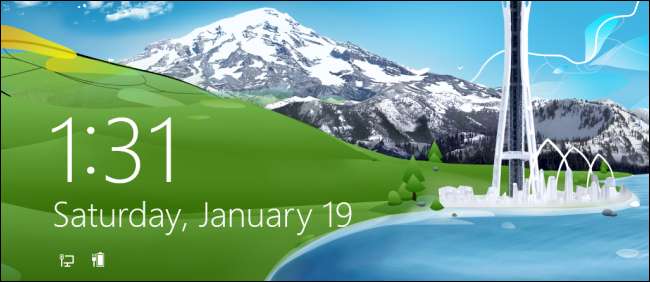
Förhoppningsvis kommer Windows 8.1 att få de två miljöerna att fungera mer sömlöst och ge skrivbordsanvändare en trevligare upplevelse utan att behöva allt detta tweaking. Vi får bara vänta och se. Under tiden måste dessa tweaks göra.
Tyvärr finns det inget sätt att eliminera allt det nya gränssnittet som tidigare kallades Metro. Du kan till exempel inte få en nätverksmeny i Windows 7-stil när du klickar på Wi-Fi-ikonen i systemfältet.







